玩cf卡顿不流畅怎么解决win10 win10玩cffps卡顿解决方法
玩CF游戏时遇到卡顿问题是玩家们经常遇到的困扰,尤其在使用Win10系统时更为普遍,卡顿不流畅不仅影响游戏体验,还可能导致游戏无法顺利进行。针对这一问题,玩家们可以尝试一些解决方法来提高游戏运行的流畅度和稳定性。通过调整系统设置、优化硬件配置等措施,可以有效减少CF游戏的卡顿现象,让游戏体验更加顺畅。
访问:
Win10 19h1原版镜像 免激活Win10纯净版
解决win10玩cffps低卡顿的方法:
1、在桌面空白处点击右键,选择—NVIDIA控制面板,也可以在系统的控制面板里面找到。如图:
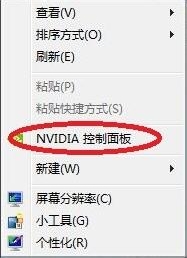
2、在左边找到—管理3D设置,然后在右边点击—垂直同步,然后在下拉菜单中选择—强行关闭。关闭垂直同步后可能游戏会出现有锯条等情况,如果不适应可以再打开就是。如图:
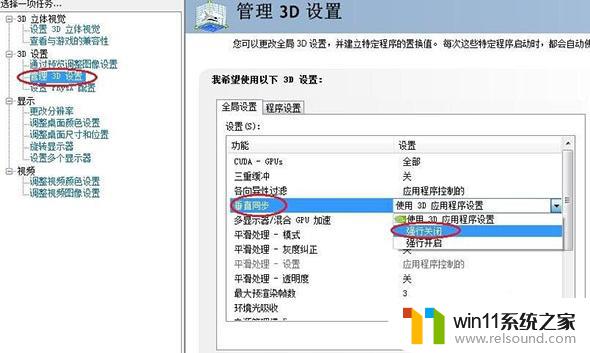
3、然后还在刚才的窗口,下拉一点,找到—纹理过滤,右边下拉选择—高性能。如图:
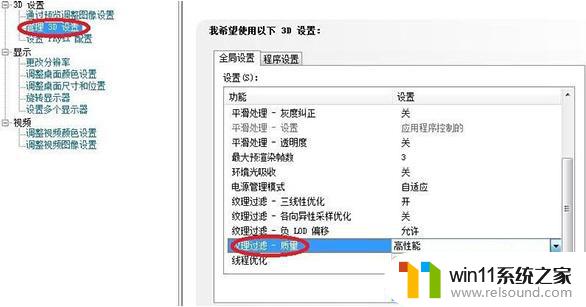
4、最后在左边选择—通过预览调整图像性质,在右边选择—使用我的优先选择,把进度条拉到性能那一边。如图:
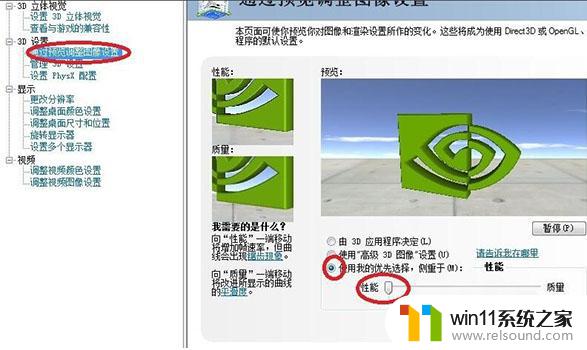
5、最后我们打开游戏,找到右上角的设置选项,色彩深度选择—16位,贴图质量选择—低,下面的动画效果可以根据自己的情况自由选择。最后一定要注意保存退出。如图:
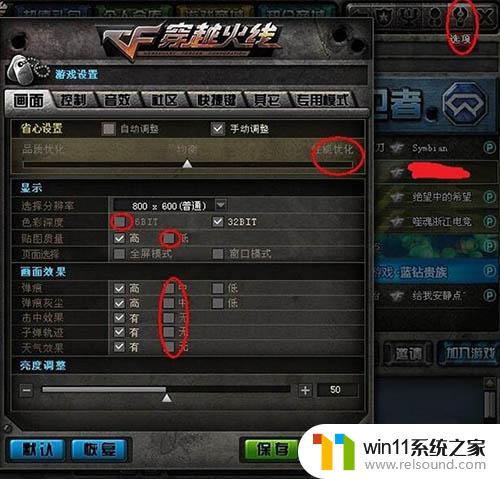
Win10玩游戏卡顿闪退解决办法:
1、首先点击Win10任务栏左下角的 搜索图标 ,然后搜索:「Windows功能 」- 之后点击打开 「启动或打开Windows功能 」,如图所示。
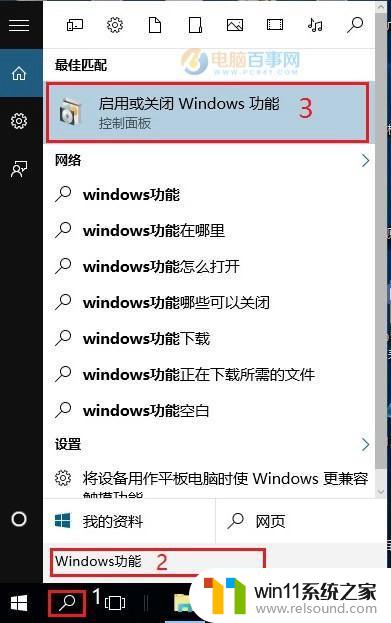
Windows功能
2、在Windows功能属性界面中,找到找到「旧版组件 」,点击展开,然后勾选上「DirectPlay 」功能,并点击底部的「确定 」保存设置即可。
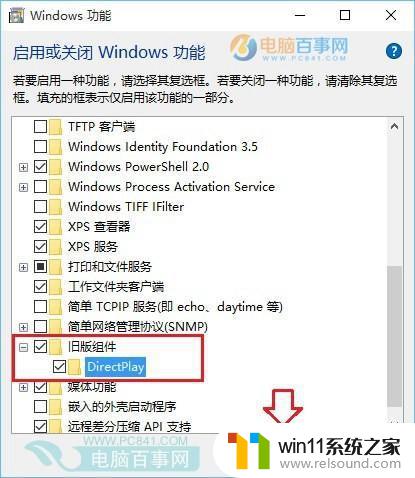
Win10开启DirectPlay
点击确定后,Win10系统会自动搜索所需配置文件,并开启DirectPlay,等待系统完成配置即可。
DirectPlay是微软为API开发者提供了开发诸如多人游戏或聊天程序的工具,它是Microsoft DirectX的组件之一。开启DirectPlay功能后,可为一些老游戏更好的兼容DX组件,减少游戏卡顿或闪退问题。
以上就是解决Win10下CF卡顿不流畅的全部内容,有需要的用户可以根据小编的步骤进行操作,希望能对大家有所帮助。















